Как пользоваться сервисом Samsung Pass OTP
Сервис Samsung Pass OTP (одноразовый пароль) дает пользователям Galaxy повышенный уровень безопасности, чтобы можно было удобно входить в защищенные онлайновые учетные записи и сервисы, при этом не требуется никаких отдельных приложений или сервиса отправки SMS-сообщений.
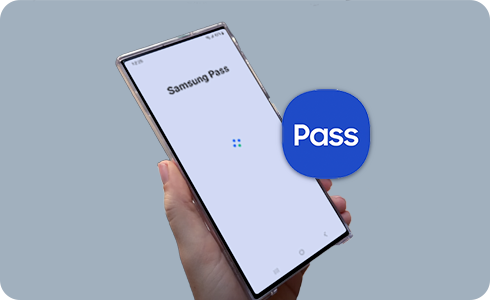
Регистрация сервиса Samsung Pass OTP для приложения или сайта
Внимание! Чтобы отменить регистрацию приложения или сайта через сервис Samsung Pass, откройте настройки безопасности приложения или сайта и отключите двухфакторную аутентификацию. По завершении отмены регистрации приложение или сайт можно удалить из сервиса Samsung Pass.
Автоматический ввод кода или одноразового пароля для входа в приложении или на сайт
Внимание! Автоматический ввод кодов с одноразовыми паролями может не поддерживаться в некоторых приложениях и сайтах, и может потребоваться вводить его вручную.
Ручной ввод кода или одноразового пароля для входа в приложении или на сайт
Что делать при замене устройства
Синхронизация для приложений или сайтов с зарегистрированными в Samsung Pass кодами двухфакторной аутентификации осуществляется через Samsung Cloud. Даже если вы смените устройство, информацию о зарегистрированной двухфакторной аутентификации, а также информацию о входе можно легко синхронизировать и использовать с помощью Samsung Cloud.
Содержание этого ответа помогло в решении вопроса?
Благодарим за отзыв!
Ответьте на все вопросы.



























